زیباترشدن دایرکت و تغییر theme :
جهت دسترسی به theme ابتدا باید دایرکت اینستاگرام خود را آپدیت کنید:
- در اولین مرحله گزینه پروفایل که در سمت راست و پایین اپلیکیشن اینستاگرام است را انتخاب کنید.
- سپس در سمت راست و بالای صفحه گزینه چرخ دنده را انتخاب و روی گزینه “Settings”ضربه بزنید.
- در انتها باید گزینه “Update Messaging” را انتخاب نمایید. و در صورت عدم مشاهده این گزینه به بخش رفع مشکل که در این مطلب ذکر شده مراجعه کنید.
- از تغییرات انجام شده روی پیامرسان اینستاگرام لیستی، برای شما نمایش داده میشوند. برای ادامه دادن روی گزینه “Update” ضربه بزنید.
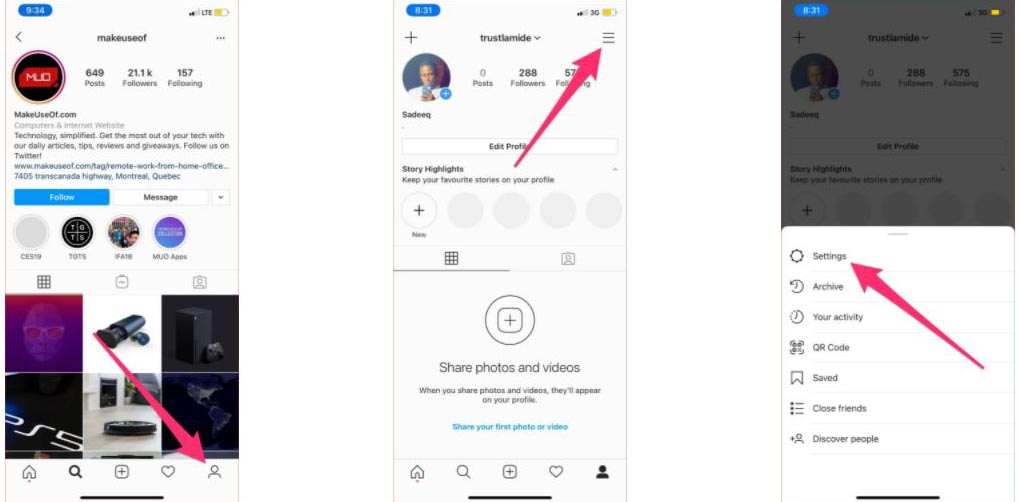
- سپس پیامی حاوی آپدیت شدن قسمت پیامرسان برای شما ارسال می شود و مشاهده می کنید که تغییری در آیکون دایرکت به وجود آمده و به آیکون Messenger فیسبوک، تغییر شکل می دهد حال می توانید از تمها استفاده نمایید.
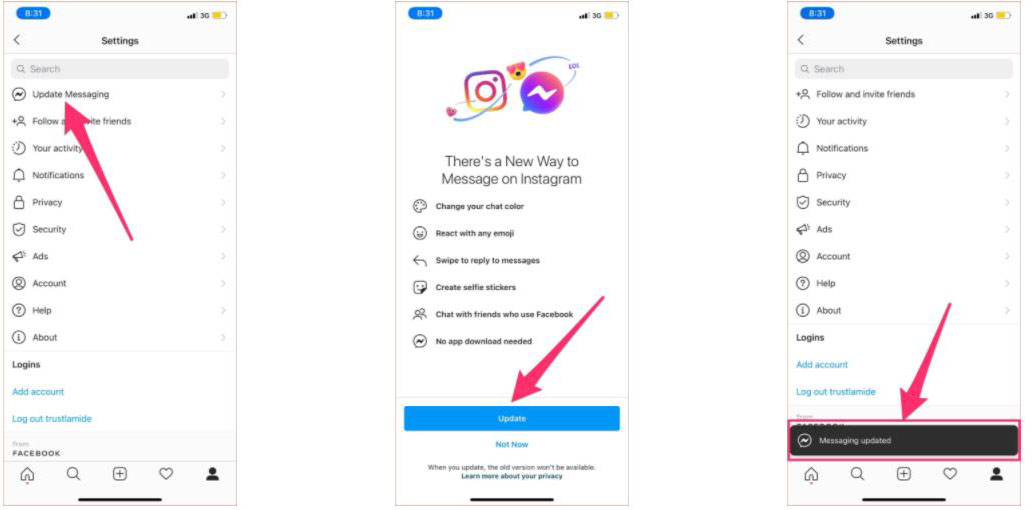
روش تغییر تم دایرکت اینستاگرام:
- ابتدا اپلیکیشن Instagram را اجرا و بعد در قسمت بالا سمت راست آن، گزینه دایرکت را انتخاب کنید.
- در چتی که قصد تغییر تم آن را دارید، باز نمایید.
- با لمس کردن نام پروفایل در اندروید میتوانید به قسمت منوی تنظیمات چت مراجعه کنید. و در iOS نیز باید گزینه اطلاعات که در قسمت بالا سمت چپ پنجره چت است را انتخاب نمایید.
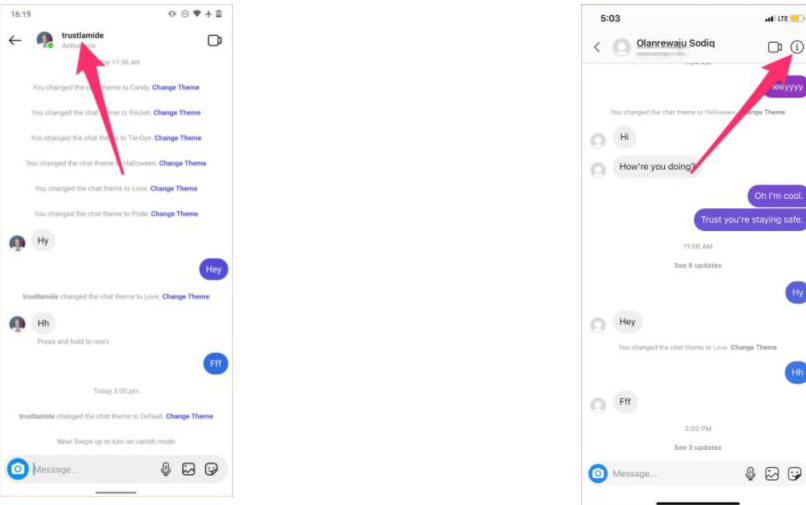
- در قسمت “Chat Settings” باید “Theme” را انتخاب نمایید، حال میتوانید از قسمت “Themes”، یک تم را انتخاب و یا اینکه از قسمت “Colors and Gradients”، یک رنگ را برگزینید.
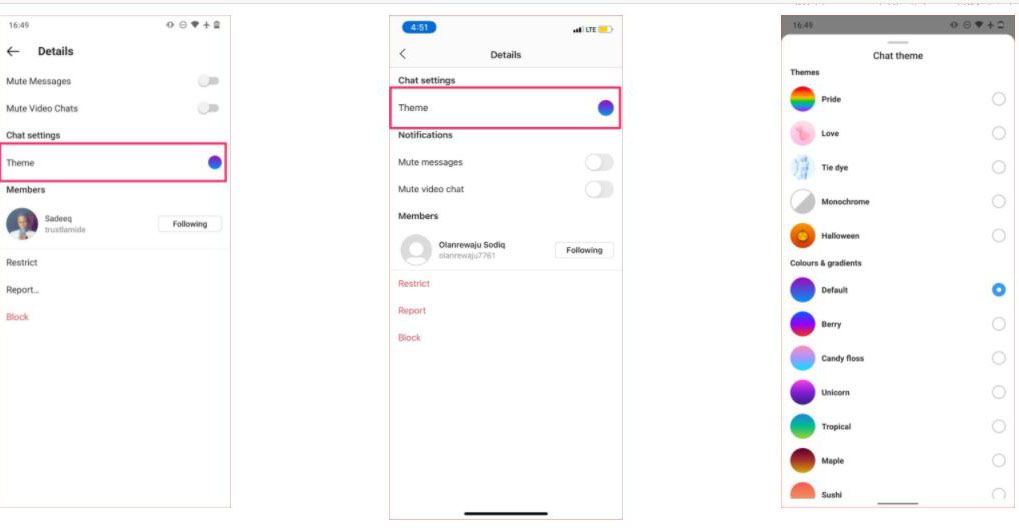
تمها چگونه ظاهر دایرکت اینستاگرام را تغییر میدهند؟
در زمان انتخاب یک تم، پسزمینه چت با رنگ حباب مکالمههای طرف مقابل، تغییر میکند. ضمنا دقت داشته باشید که این ترفند اثر دو طرفه دارد،و در صورت تغییرات انجام شده توسط شما، در گوشی طرف مقابل نیز این تغییرات مشاهده می شود و همچنین بالعکس.لازم به یاد آوری است که ویژگی تغییر تم چت ها در نسخه وب و چت های گروهی قابل اجرا نیست.
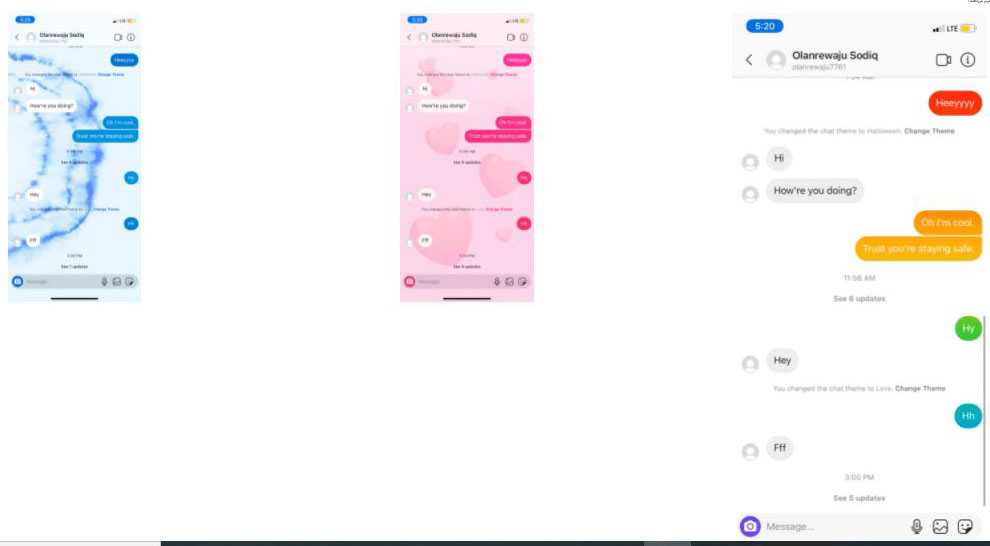
چگونگی تأثیرگذاری رنگها و گرادیانها بر روی ظاهر دایرکت اینستاگرام:
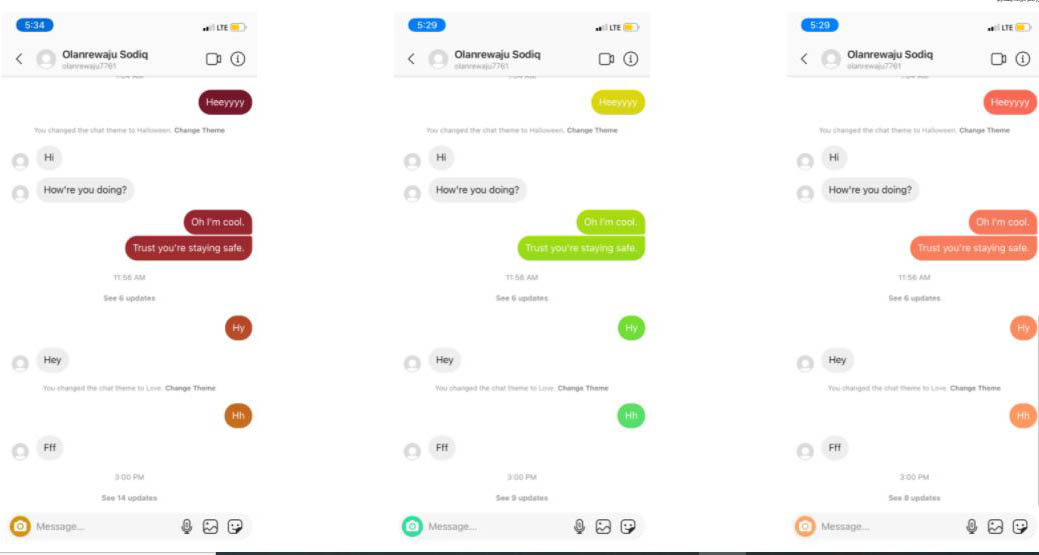
تغییر رنگ و گرادیانها تنها رنگ حبابهای متون طرف شما را تغییر می دهد و خبری از تغییر در نوشته های طرف مقابل اعم تغییر رنگ و تغییر رنگ حباب نخواهد بود.با هر بار تغییر در تم چت، این موضوع را اینستاگرام به وسیله اعلانی از داخل همان چت، به شما اطلاع می دهد و شما با لمس گزینه“Change Theme” در همان اعلان سریعا میتوانید، تم را تغییر دهید.

رفع مشکلات مرتبط با تغییر تم چتهای اینستاگرام:
در مطالب بالا به آموزش روش تغییر تم دایرکت اینستاگرام پرداخته شد و اگر به یاد داشته باشید به موضوعی درمورد استفاده از این قابلیت و رفع مشکل آن اشاره شد.برای استفاده از این قابلیت در ابتدا به روز رسانی پیامرسان اینستاگرام خود را انجام دهید. در در صورت عدم مشاهده “Update Messaging” در منوی تنظیمات،توصیه می شود، ابتدا اپلیکیشن را ببندید و بعد آن را اجرا کنید. در صورت عدم رفع مشکل روش های بعدی را امتحان کنید.
1. اپلیکیشن اینستاگرام را بهروزرسانی کنید:
مشکلات مختلف با آپدیت کردن این اپلیکیشن از بین می رود. توصیه می شود همیشه آخرین نسخه و به روز رسانی را داشته باشید.
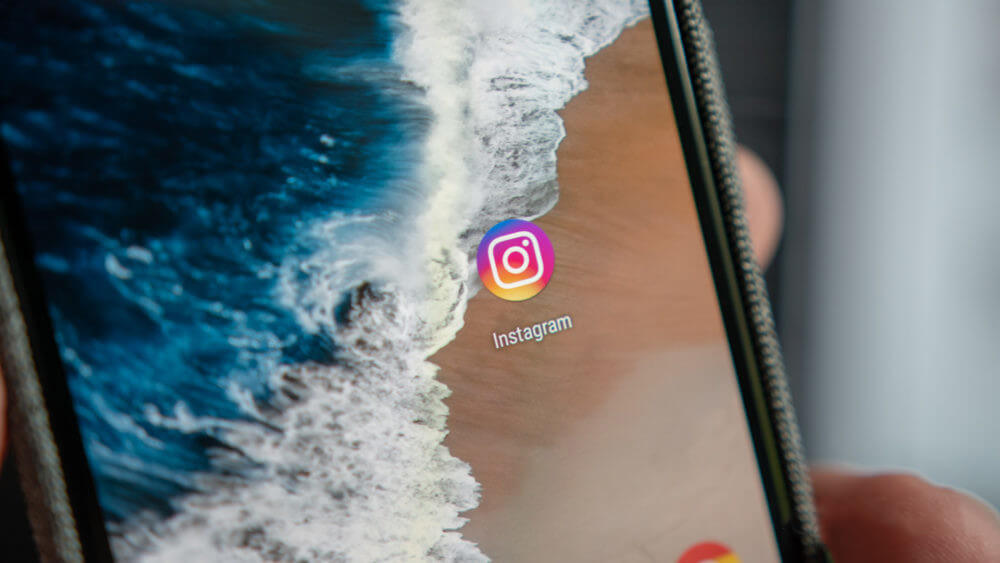
2. پاک کردن کش اینستاگرام (فقط اندروید) :
انباشته شدن فایلهای کش میتوانند موجب بروز مشکلاتی برای اپلیکیشن اینستاگرام شود.برای پاک کردن آنها باید:
- به قسمت تنظیمات گوشی بروید و “Apps & notifications” را انتخاب کنید.
- گزینه“See All Apps” را لمس کنید.
- در صفحه “App info”، در لیست گزینه Instagram جستجو کنید.
- گزینه “Storage & cache” را انتخاب کرده و بعد روی گزینه“Clear cache” ضربه بزنید.
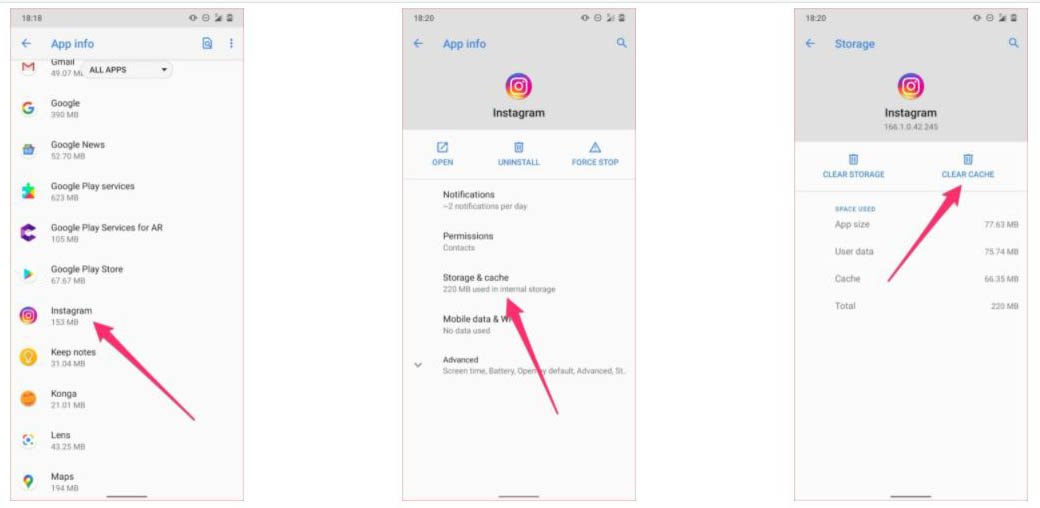
3. restart کردن گوشی:
اگر به طور موقت مشکلی برای گوشی شما پیش آمد، با ریستارت کردن آن میتواند اقدام به حل این مشکل کنید. بعد از ریستارت کردن بررسی کنید که آیا مشکل برطرف شده یا خیر؟
4. از حساب اینستاگرام خود خارج شوید:
- گزینه پروفایل را در قسمت پایین و سمت راست اپلیکیشن اینستاگرام را انتخاب نمایید.
- منوی چرخ دنده را در قسمت بالا و سمت راست را انتخاب و بعد گزینه “Settings” را انتخاب نمایید.
- در پایین صفحه “Settings” را انتخاب و گزینه “[نام حساب] Log out ” انتخاب کنید.
- در صفحه ظاهر شده برای ذخیره اطلاعات ورود بر روی دستگاه، گزینه“Remember” را انتخاب نمایید.
- در انتها روی گزینه“Log Out” ضربه بزنید.
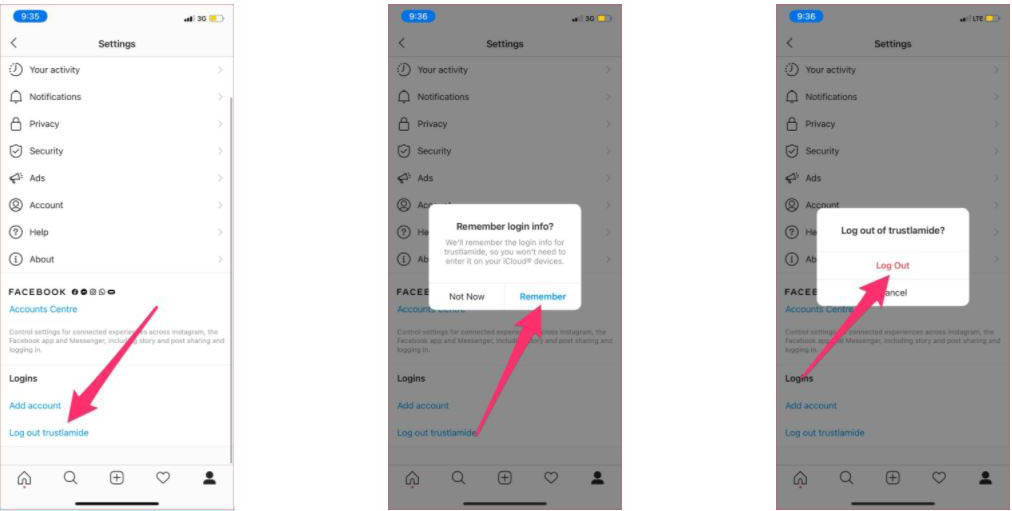
در انتها اپلیکیشن اینستاگرام را ببندید و مجددا آن را باز نموده و به حساب خود وارد شوید و بررسی کنید که آیا مشکلتان حل شده است یا خیر.
